
Якщо ви використовуєте загальний комп'ютер, один із способів тримати інших користувачів від деяких додатків це потрібно пароль для відкриття цього додатка. Ви можете захистити пароль окремих додатків з додатком третьої сторони.
Якщо ви навіть це зробити? Читайте ці обмеження
У цьому уроці ми будемо використовувати моя Lockbox , Який забезпечує вільну і платну версію. Є й інші сторонні додатки, які надають безкоштовне-випробування, в тому числі Folder Guard , Який може також захистити додатки, але вимагають, щоб придбати ліцензію після завершення судового розгляду.
Freeware ніхто не знає свого особистого життя або безпеки. Є ризики, пов'язані з при використанні безкоштовного програмного забезпечення в якості швидкого і легкого способу до кінця. Практично всі безкоштовна поставляється в комплекті з вірусами і, в той час як більшість вірусів не є шкідливими, що це не завжди так. Але навіть якщо віруси не є шкідливим саме по собі, це не споживають дисковий простір, яке в свою чергу може уповільнити ваш комп'ютер-ціну більшість не готові платити за вільне програмне забезпечення.
Пов'язані: Поширення Слова: Ninite це єдине безпечне місце, щоб отримати Windows Freeware
Конкретне застосування безкоштовних ми використовуємо в цій статті робить хорошу роботу робити те, що він говорить, що він робить: пароль захисту папок (і додатки всередині цих папок) і запобігання доступу від неавторизованих користувачів. Тим не менш, є способи обійти це. Якщо хтось підписаний з використанням облікового запису адміністратора, наприклад, вони можуть працювати навколо Lockbox зміни прав доступу для Windows, отримати доступ до раніше заблокованим папок. Хоча це і не найлегша річ, щоб зробити, це є можливо.
Альтернативи захисту паролем додатка
Якщо ви дійсно хочете захистити паролем додатків, є й інші заходи, які можна вжити в стороні від завантаження сторонніх додатків. Наприклад, якщо ваша мета полягає в тому, щоб регулювати зміст і час екрану для вашої дитини, ви можете встановити правила використання батьківський контроль Windows 10 в .
Ти можеш використовувати окремі облікові записи користувачів Windows, щоб інші люди, які використовують загальний комп'ютер від доступу до файлів, теж.
Якщо ви хочете, щоб захистити певні програми на вашому комп'ютері, які пов'язані з бізнесом, але у вас є спільний рахунок з чоловіком, ви можете створити зашифрований файл-контейнер і встановити додаток в цьому місці.
Проте, якщо те, що вам потрібно, це швидко і (в ідеалі) тимчасове рішення, ось що ви можете зробити.
Пов'язані: Як Захист паролем файлів і папок за допомогою шифрування
Блокування додатки на Windows 10
Спочатку, скачати і встановити My LockBox перейшовши на сторінку «Мій Lockbox» на сайті FSPro Labs і натиснувши на кнопку «Завантажити».
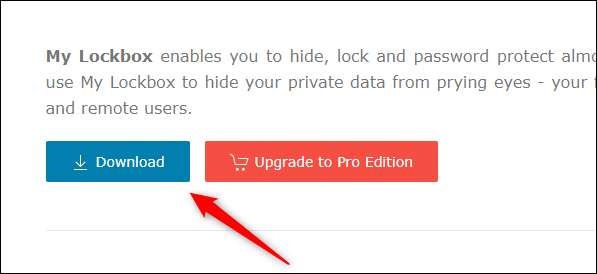
Після завантаження, двічі клацніть значок «mylockbox_setup». Це запустить майстер установки My LockBox.
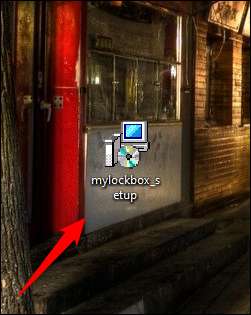
Майстер проведе вас через процес установки. Перші два вікна попросить вас вибрати мову і прийняти ліцензійну угоду. Після цього вам буде запропоновано вибрати папку для установки My LockBox. Це
C: \ Program Files \ My Lockbox
за замовчуванням. Якщо ви хочете змінити розташування, натисніть кнопку «Огляд» і виберіть папку для установки My LockBox. В іншому випадку, натисніть кнопку «Далі».
Ви будете потребувати принаймні, 9 МБ вільне місце на диск встановити My LockBox.
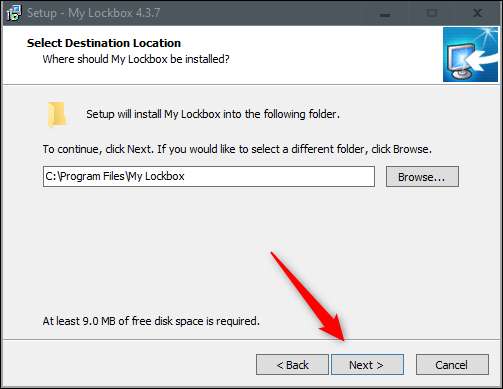
Продовжити за допомогою майстра та, врешті-решт, натисніть кнопку «Встановити». Установка програмного забезпечення може зайняти всього декілька секунд.
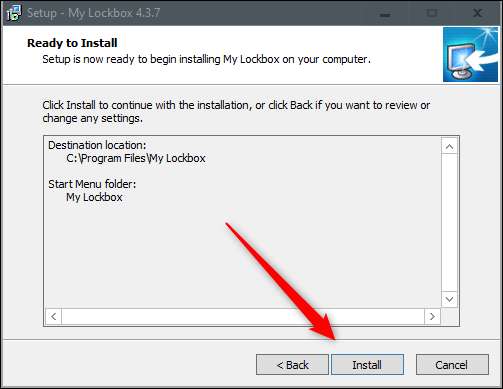
Моя Lockbox тепер буде встановлена. Двічі клацніть значок програми, щоб запустити його.

Перше, що вам буде запропоновано зробити під час запуску програми, щоб додати пароль. Введіть надійний пароль і введіть його ще раз для підтвердження. При необхідності, додайте підказку і вашу адресу електронної пошти для відновлення пароля в разі, якщо ви забули.
Натисніть кнопку «OK», щоб продовжити.
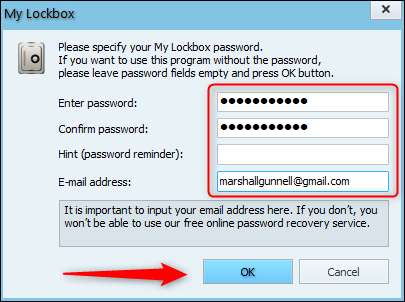
Далі вам буде запропоновано вибрати папку, яку ви хочете захистити. Що ви хочете зробити тут, це вибрати папку, яка містить додаток, яке ви хочете заблокувати. Якщо заблокувати папку, яка містить додаток, ви не зможете відкрити програму, навіть якщо ви намагаєтеся отримати доступ до додатка з меню Пуск або Настільний ярлик .
Натисніть "Огляд", щоб відкрити файл Explorer.
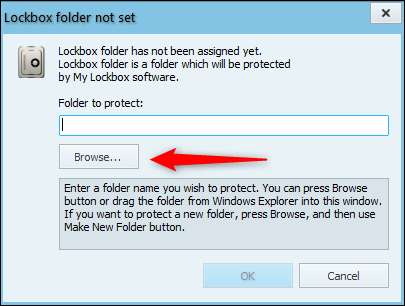
Перейдіть до папки, яка містить додаток, який ви хочете заблокувати, натисніть його, щоб вибрати його, а потім натисніть "OK". У цьому прикладі ми виберемо папку, яка містить Google Chrome.
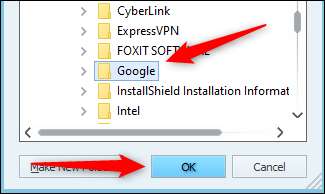
Підтвердьте шлях до файлу в "Папці, щоб захистити", а потім натисніть "OK".
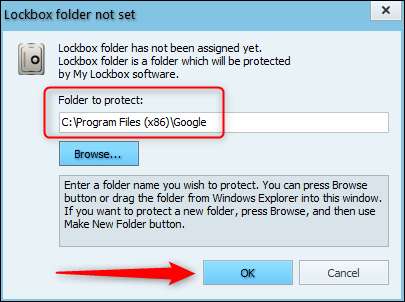
Тепер ви будете відмовлені доступу під час спроби запуску програми.
Щоб відкрити додаток, запустіть мій LockBox та введіть пароль. Натисніть "OK".

Зміст замкнутої папки тепер відображатиметься у розділі "Моє браузер файлів LockBox". Ви можете двічі клацнути тут, або будь-де, щоб запустити його.
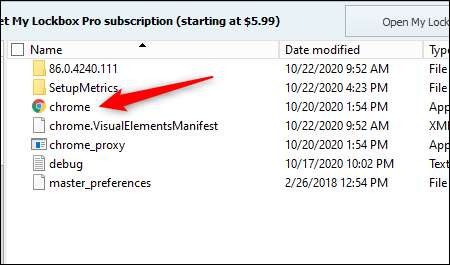
Додаток тепер буде доступним без захисту, доки ви не зможете знову не вдаватися. Щоб зробити це, натисніть кнопку "Увімкнути захист" у верхньому правому куті програми My LockBox.
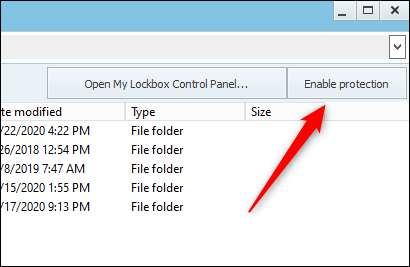
Програма всередині папки тепер знову опиниться за стіною пароля. Обов'язково ввімкніть цю функцію захисту кожного разу, коли ви закінчите за допомогою програми.







